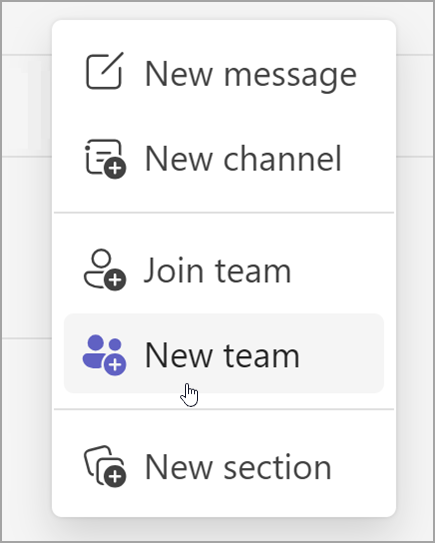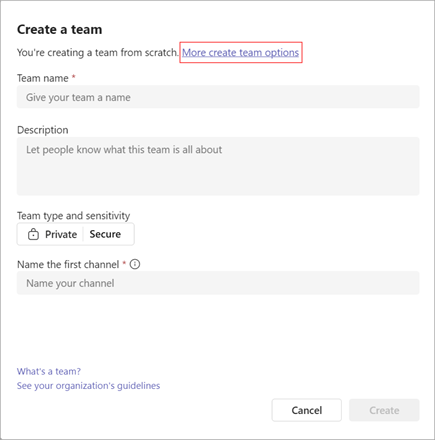Creați o echipă dintr-o echipă sau un grup existent în Microsoft Teams
Dacă doriți să utilizați aceleași date, canale și setări de la o echipă curentă sau dacă doriți să utilizați un grup Microsoft 365 existent pentru a crea o echipă nouă, puteți face o copie. Apoi puteți să alegeți cum este organizată și configurată noua echipă.
Crearea unei echipe dintr-o echipă sau un grup existent
-
În partea stângă a aplicației, selectați Chat
-
Selectați Elemente noi de deasupra listei de chaturi și canale.
-
Selectați Echipă nouă.
-
Selectați Mai multe opțiuni de creare a echipei.
Creați o echipă dintr-o echipă existentă:
-
Alegeți Din altă echipă. Veți vedea o listă de echipe din care faceți parte în prezent.
-
Alegeți echipa pe care doriți să o copiați.
Creați o echipă dintr-un grup:
-
Alegeți Dintr-un grup, apoi alegeți din Grupuri Microsoft 365 disponibile. Veți vedea o listă de grupuri pe care le dețineți, nu aveți o echipă conectată la acestea și veți avea mai puțin de 10.000 de membri.
-
Selectați un grup și va fi creată automat o echipă cu același nume. Echipa va partaja aceeași confidențialitate, sensibilitate și membri ai grupului inițial.
Note:
-
Această opțiune nu este disponibilă pentru grupurile care au mai mult de 10.000 de membri sau care au fost deja utilizate pentru a crea o altă echipă.
-
Grupurile asociate cu comunitățile Viva Engage nu pot fi convertite într-o echipă.
-
Adăugarea detaliilor echipei
-
Denumiți noua echipă, adăugați o descriere, editați confidențialitatea echipei și selectați sensibilitatea acesteia dacă organizația dvs. a configurat acest lucru.
Sfat: Vom crea automat primul canal pentru echipa dvs. Se numește "General", dar îl puteți redenumi mai târziu.
-
Utilizați casetele de selectare pentru a alege părțile echipei pe care doriți să o copiați: canale, file, setări, aplicații și chiar membri.
Notă: Atunci când creați o echipă dintr-o echipă existentă, puteți alege și dacă să copiați canale, file, setări, aplicații și membri. Dacă nu ați ales să copiați membri dintr-o echipă existentă, nu uitați să adăugați membri în echipa dvs.
-
După ce ați terminat, selectați Creare.
Note:
-
Organizația dvs. poate restricționa persoanele care pot crea echipe. Dacă nu puteți crea o echipă sau trebuie să dezactivați crearea echipei, consultați administratorul IT.
-
După ce creați noua echipă, va trebui în continuare să configurați setările pentru aplicații și file.